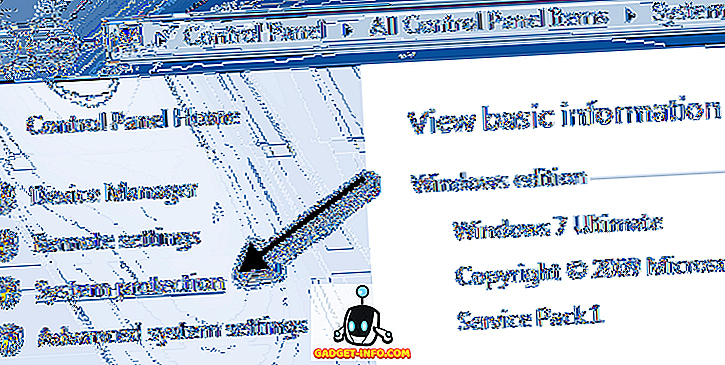حاولت مؤخرًا تمكين BitLocker على جهاز كمبيوتر قديم يعمل بنظام Windows 10 في المنزل وحصلت على رسالة خطأ وجدت أنها ستكون مشفرة للغاية لأي شخص ليس مهووسًا بالكمبيوتر. هنا كانت الرسالة:
لا يمكن لهذا الجهاز استخدام الوحدة النمطية للنظام الأساسي الموثوق به. يجب أن يحدد المسؤول الخاص بك الخيار "السماح لـ BitLocker دون وجود TPM متوافق" في سياسة "طلب مصادقة إضافية عند بدء التشغيل" لوحدات تخزين نظام التشغيل.
يقول ما!؟ من المحتمل أن يقوم معظم الناس بإلغاء العملية ونسيان كل شيء برسالة كهذه. لسوء الحظ ، لا تجعل Microsoft رسائل الخطأ واضحة وسهلة الفهم. دعونا كسرها.

1. الوحدة النمطية للنظام الأساسي الموثوق (TPM) - هذه هي شريحة في الأساس تحتوي على معالجات أحدث لديها ميزات أمان إضافية. عندما يستخدم BitLocker TPM ، فإنه يخزن مفتاح التشفير على الشريحة نفسها. إذا لم يكن لديك شريحة تدعم TPM ، فلا يزال بإمكانك استخدام BitLocker ، ولكن سيكون عليك تخزين مفتاح التشفير على جهاز USB.
2. سياسة المسؤول - إذن ما هي كل الأمور المتعلقة بتحديد سياسة X و Y لمجلدات نظام التشغيل؟ بشكل أساسي ، إنه إعداد نهج المجموعة الذي يجب تغييره والذي سيسمح لـ BitLocker بالعمل بدون متطلبات TPM.
الإصلاح سهل جدًا ، ما عليك سوى اتباع الإرشادات وعدم إجراء أي تغييرات أخرى.
الخطوة 1 - افتح محرر سياسة المجموعة بالضغط على Windows Key + R أو بالنقر فوق Start في Windows 10 والكتابة في Run . في مربع الحوار "تشغيل" ، امضي قدمًا واكتب gpedit.msc واضغط على Enter.

الآن قم بالتوسع إلى القسم التالي ضمن سياسة المجموعة:
تكوين الكمبيوتر - قوالب الإدارة - مكونات Windows - تشفير محرك BitLocker - محركات أقراص نظام التشغيل
على الجانب الأيسر ، سترى خيارًا يسمى " طلب مصادقة إضافية" عند بدء التشغيل . المضي قدما وانقر نقرا مزدوجا على هذا الخيار.

بشكل افتراضي ، يتم تعيينها على غير مكوّن ، لذلك يجب عليك النقر فوق زر الخيار " تمكين" . تلقائيًا ، يجب عليه التحقق من السماح باستخدام BitLocker بدون مربع TPM متوافق ، ولكن إذا لم يكن كذلك ، فتأكد من التحقق من ذلك.

انقر فوق موافق ثم قم بإغلاق نهج المجموعة. عد الآن إلى شاشة BitLocker وانقر فوق الرابط تشغيل BitLocker .

الآن بدلاً من الحصول على رسالة خطأ ، يجب أن تشاهد شاشة إعداد BitLocker. عند النقر فوق التالي ، سيبدأ في إعداد محرك الأقراص الثابتة الخاص بـ BitLocker.

مرة أخرى ، لا يوجد عيب أمان حقيقي لاستخدام BitLocker بدون TPM ، إنه فقط أن مفتاح التشفير يجب تخزينه على محرك أقراص USB بدلاً من تخزينه على الشريحة نفسها. إذا كنت لا تزال تواجه مشكلات في تمكين BitLocker على نظام التشغيل Windows 8 أو Windows 10 ، فقم بإرسال تعليق وإخبارنا بذلك. استمتع!